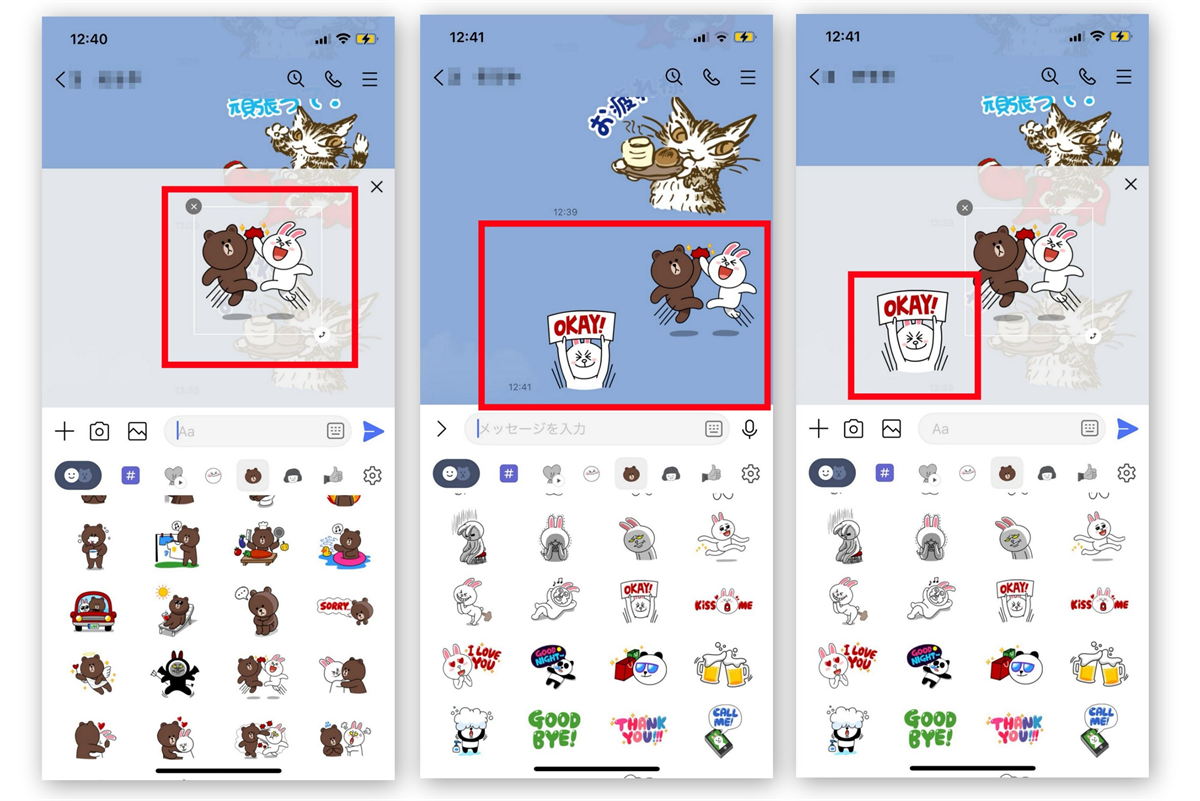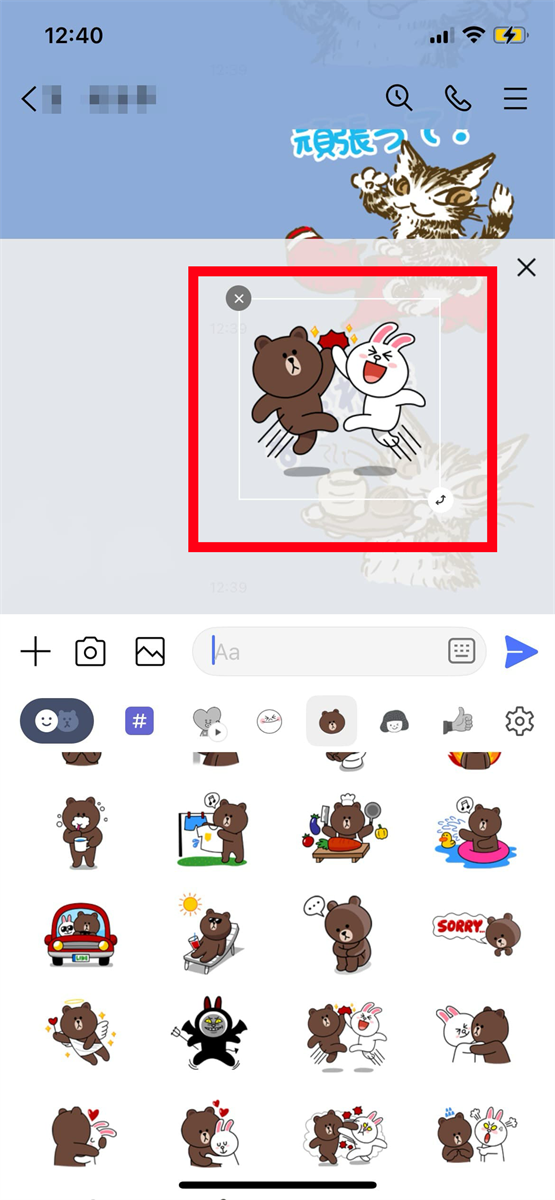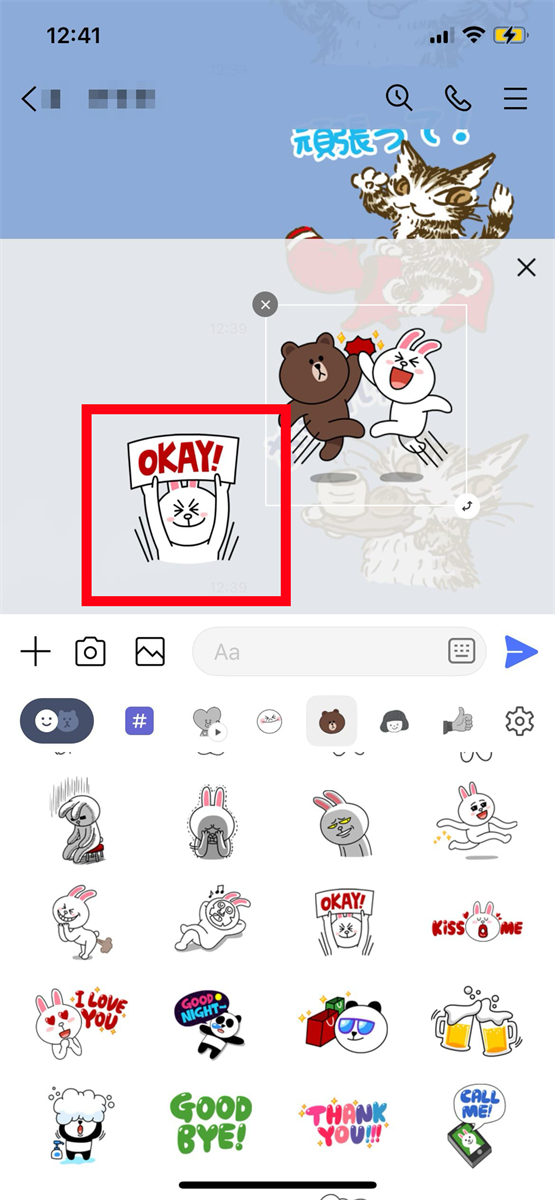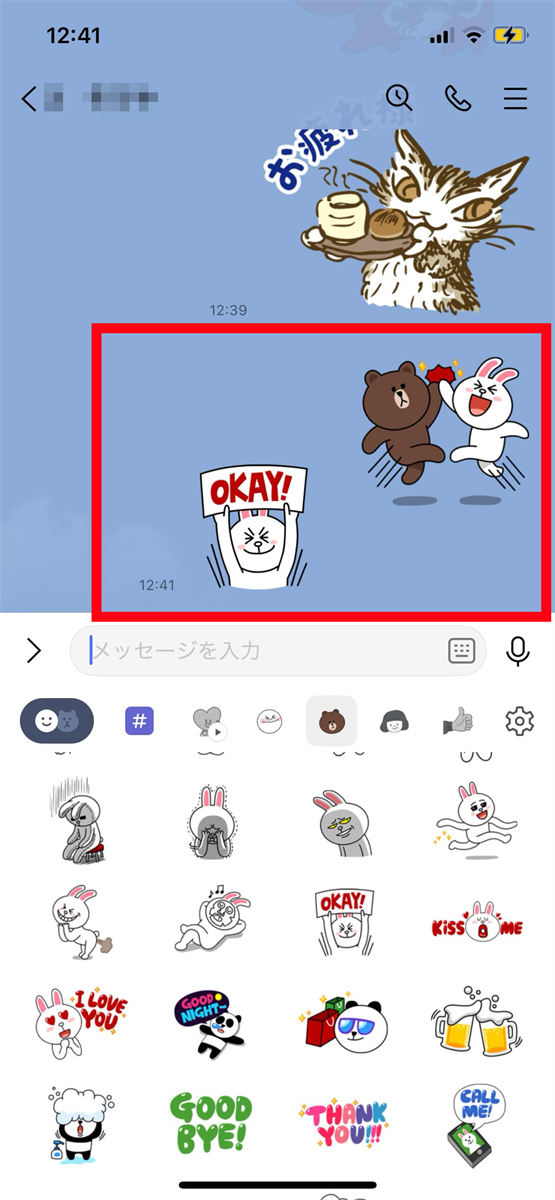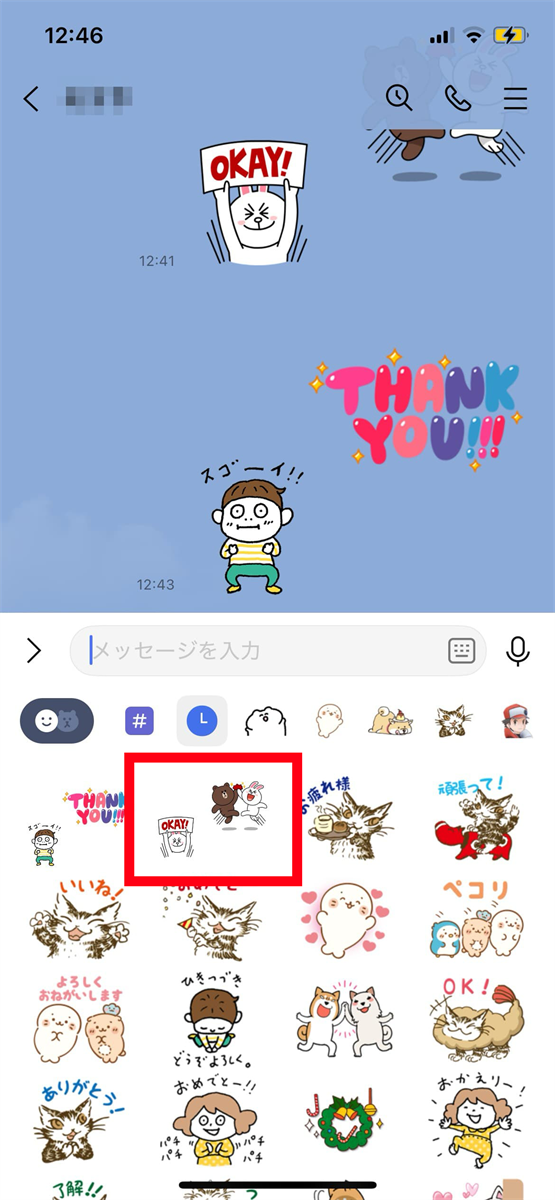キャンパスで自由に組み合わせよう
6つのスタンプが合体!? LINEのスタンプアレンジ機能の使い方
2025年02月18日 09時30分更新
大きさ、角度、位置など自由にアレンジ可能
LINEのスタンプアレンジ機能を使っているだろうか。これを使うと、対象スタンプを組み合わせて1つのスタンプとして送信したり、大きさ、角度、位置などを自由にアレンジして組み合わせることができる。組み合わせ次第で、ストーリー性があるスタンプやユニークなスタンプが作れるので便利だ。やり方を解説したい。
おすすめの関連記事
スマホに直接届くショートメッセージは「警告・報酬・緊急」に要注意
スタンプは1個からアレンジ可能で、最大6個まで自由に組み合わせることができる。人気のLINEクリエイターズスタンプも対象となっており、対象のスタンプであれば、同じスタンプでも異なる種類のスタンプでもアレンジ可能だ。
また、一度スタンプアレンジ機能を使って送信したスタンプは、トークの履歴タブに自動で保存されるため、繰り返し利用できるので便利。対象スタンプは、静止画スタンプ、アニメーションスタンプ、BIGスタンプなど。オープンチャットでは利用不可だ。
なお、この機能を使うためには、iOS、AndroidともにLINEアプリのバージョン14.6.0以上が必要となる。また、履歴タブへの保存は、iOS、AndroidともにLINEスタンプバージョン14.7.0以上が対応している。
スタンプアレンジ機能を使ってみよう
スタンプアレンジ機能の使い方は次の通り。
まず、スタンプキーボードで送りたいスタンプを長押ししよう。このとき、対象ではないスタンプでは「このスタンプはスタンプアレンジ機能で利用できません」と表示される。
キャンパスが表示されるので、スタンプを移動させよう。大きさや角度などを変更できる。
追加したいスタンプがあれば、やはり長押ししてキャンパスに移動させ、大きさや角度などを変更しよう。
完成したら、「送信」をタップで送信できる。
スタンプアレンジ機能で送信したスタンプは、トークの履歴タブに保存されている。再び使いたい場合は、こちらから選んで送信しよう。
著者紹介:高橋暁子
ITジャーナリスト、成蹊大学客員教授。書籍、雑誌、Webメディアなどの記事の執筆、監修、講演などを 手がける。SNSや情報リテラシー教育に詳しい。『ソーシャルメディア中毒』(幻冬舎)、『Twitter広告運用ガイド』(翔泳社)、『できるゼロからはじめるLINE超入門』(インプレス)など著作多数。テレビ、ラジオ、新聞、雑誌などメディア出演も多い。公式サイトはhttp://akiakatsuki.com/、Twitterアカウントは@akiakatsuki
週刊アスキーの最新情報を購読しよう